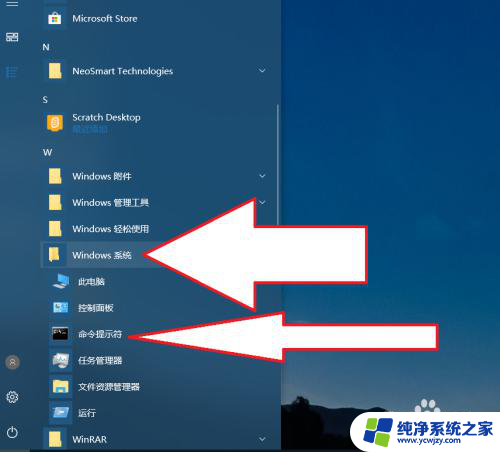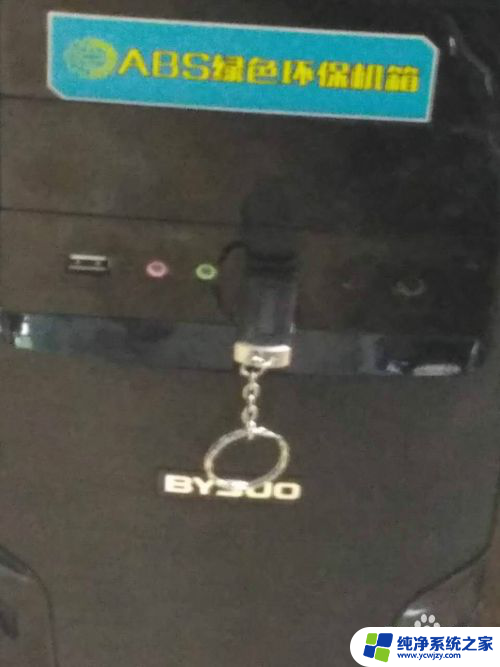u盘插到电脑上有声音但是不显示 U盘插入电脑有声音但没有显示
更新时间:2023-12-30 09:54:32作者:jiang
在我们日常使用电脑时,经常会遇到各种问题,其中之一就是当我们将U盘插入电脑时,虽然能够听到电脑发出的插入声音,却无法在屏幕上看到U盘的显示,这种情况常常让人感到困惑和烦恼。为什么会出现这种现象呢?是什么原因导致了U盘在电脑上没有显示出来呢?这是一个值得我们深入探究的问题。让我们一起来了解一下吧!
操作方法:
1.先打开电脑,插入U盘。之后右击此电脑;

2.然后点击管理;
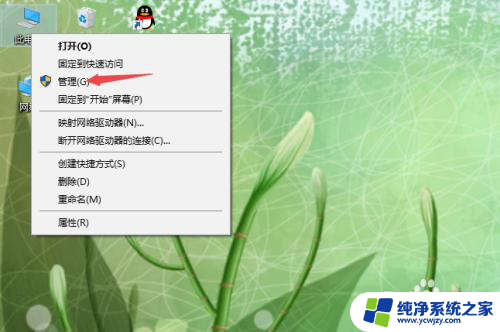
3.之后点击设备管理器;
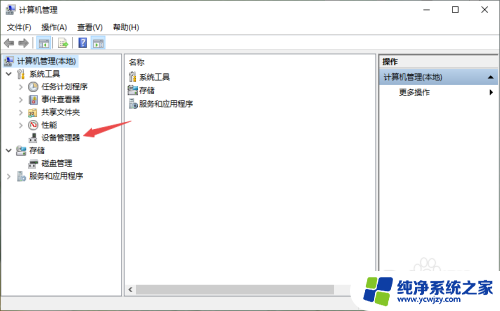
4.然后点开通用串行总线控制器;
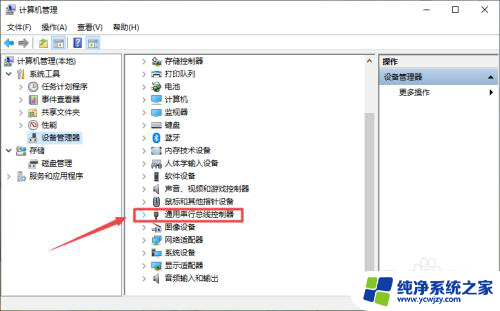
5.之后找到被禁用的USB接口,然后右击该接口;
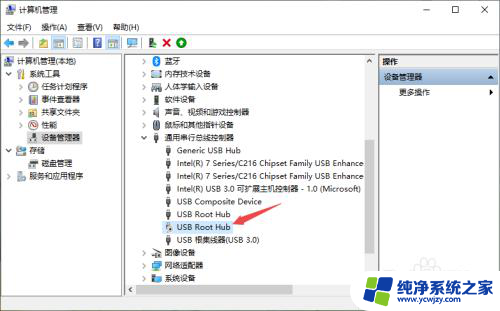
6.之后点击启用设备;
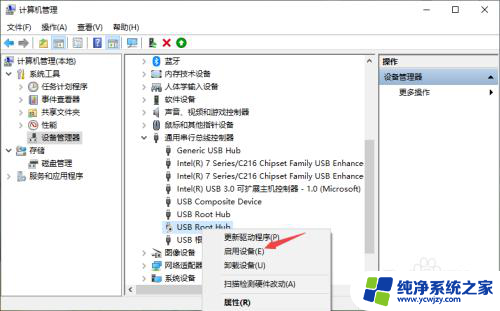
7.启用后效果如图所示,这样我们的U盘就会显示出来了。
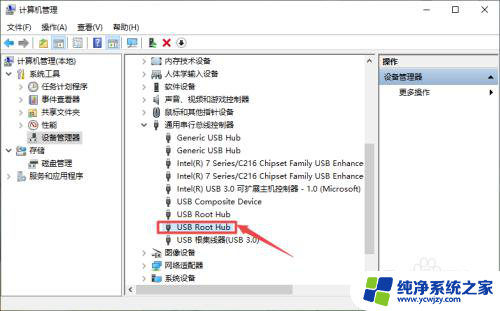
以上就是u盘插到电脑上有声音但是不显示的全部内容,如果您遇到这种情况,可以按照以上方法来解决,希望这些方法能帮助到您。